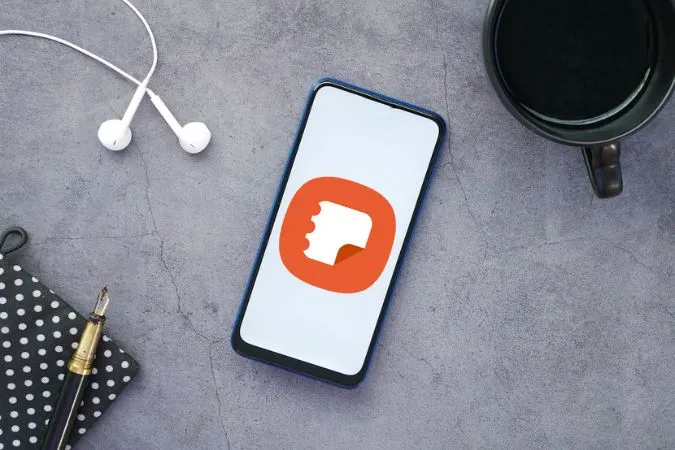Samsung Notes is een functierijke app voor het maken van notities die vooraf geïnstalleerd is op uw Galaxy telefoon. U kunt er gemakkelijk notities mee maken en opslaan op uw telefoon, en ze ook synchroniseren met Microsoft OneNote en Samsung Cloud. Hoewel de Samsung Notes app vrij betrouwbaar is, kan het soms voorkomen dat hij niet meer werkt of crasht op uw Galaxy telefoon. Gelukkig is het mogelijk om dergelijke problemen op te lossen met de onderstaande tips voor probleemoplossing.
1. Zorg ervoor dat synchronisatie is ingeschakeld
Het kan voorkomen dat de Samsung Notes app uw gegevens niet synchroniseert als de synchronisatiefunctie is uitgeschakeld. Dit kan ertoe leiden dat u denkt dat de Samsung Notes app niet werkt op uw Galaxy telefoon.
Hier leest u hoe u kunt controleren of de synchronisatiefunctie is ingeschakeld in de Samsung Notes app.
1. Tik in de Samsung Notes app op het hamburgerpictogram (drie horizontale lijnen) in de linkerbovenhoek en tik vervolgens op het tandwielpictogram om het instellingenmenu te openen.
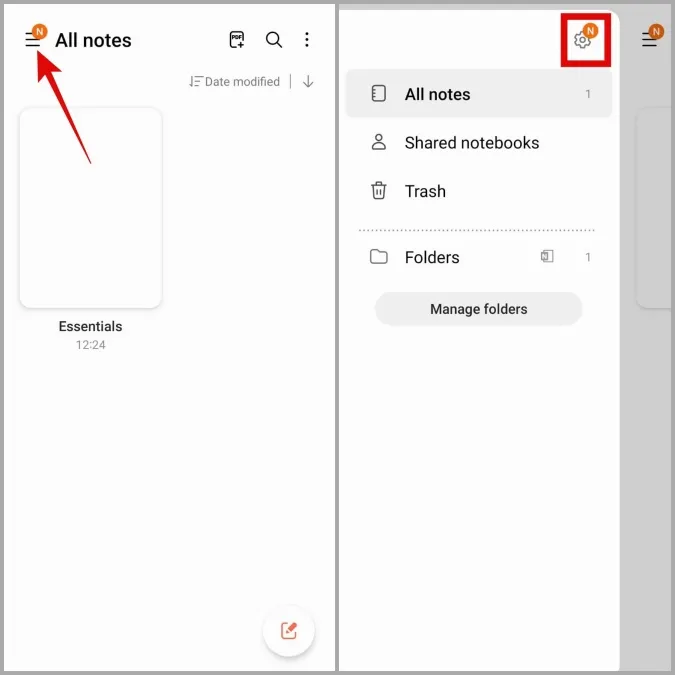
2. Schakel het vinkje naast Synchroniseren met Samsung Cloud in. Als u uw notities met OneNote wilt synchroniseren, schakelt u de optie naast Synchroniseren met Microsoft OneNote in.
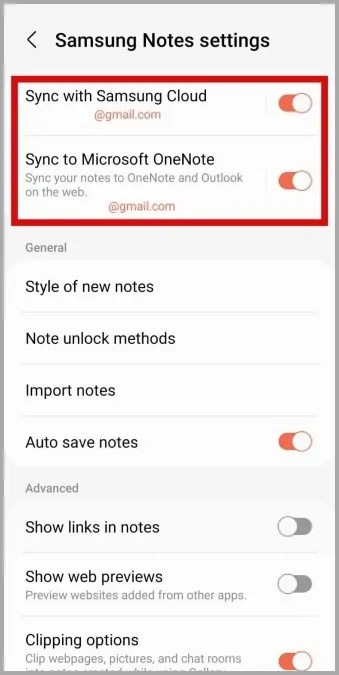
2. Werk de Samsung Notes App bij
Het is altijd een goed idee om uw apps bij te werken naar de nieuwste versie. Blijkbaar hebben verschillende gebruikers op de Samsung forums gemeld dat ze problemen met de Samsung Notes app hebben opgelost door deze bij te werken. U kunt controleren of er updates voor Samsung Notes beschikbaar zijn in zowel de Galaxy Store als de Play Store.
Open de Play Store en zoek naar de app Samsung Notes. Als u de knop Update ziet, tikt u erop om de app bij te werken.
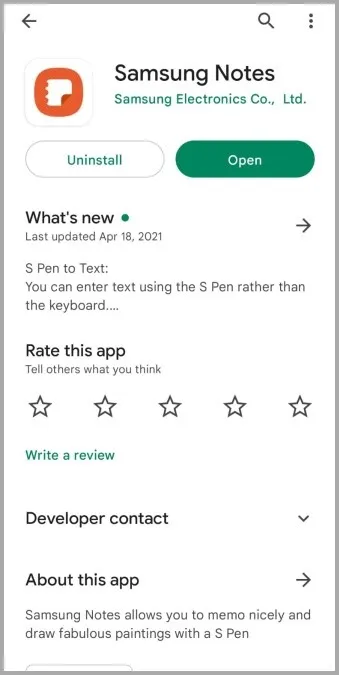
Als de Play Store geen updates in afwachting toont, kunt u de Galaxy Store controleren op updates. In ons geval zagen we een lopende update voor de Samsung Notes app in de Galaxy Store, maar niet in de Play Store. Verschillende Reddit gebruikers ondervonden hetzelfde.
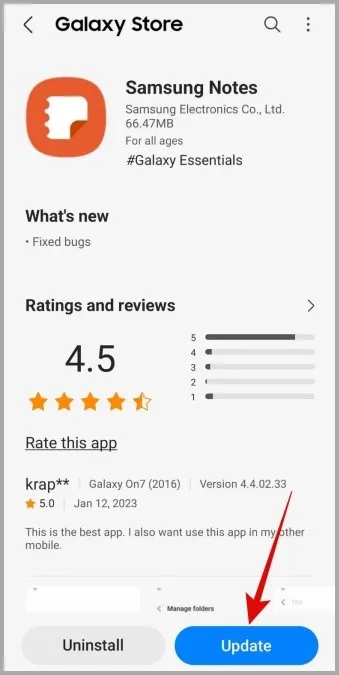
3. App-machtigingen controleren
Een gebrek aan relevante app-machtigingen kan ervoor zorgen dat Samsung Notes niet goed werkt op uw apparaat. Als u bijvoorbeeld de camera-rechten voor de Samsung Notes app hebt uitgeschakeld, kunt u geen foto’s of video’s aan uw notities toevoegen. Om dergelijke problemen te voorkomen, moet u Samsung Notes alle benodigde toestemmingen geven.
1. Druk lang op de Samsung Notes app en tik op het info-pictogram in het menu dat verschijnt. Ga vervolgens naar Machtigingen.
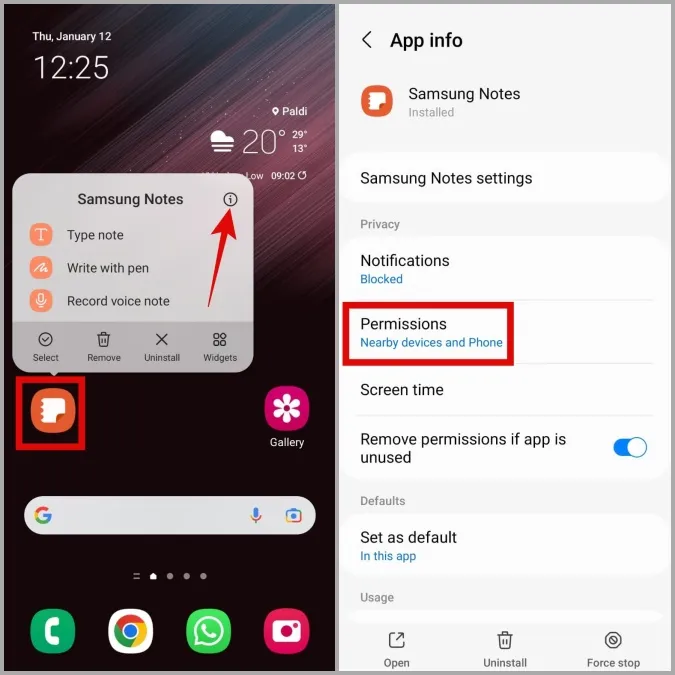
2. Ga door elke toestemming en schakel ze één voor één in.
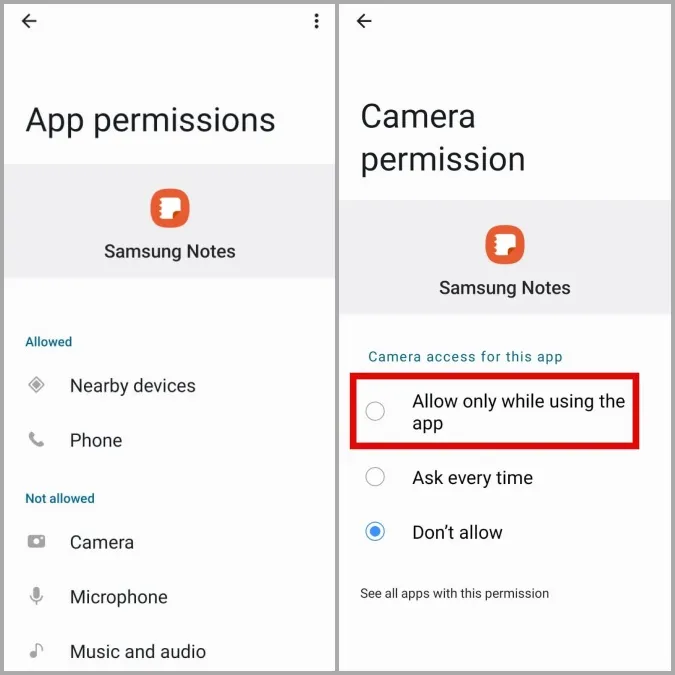
4. Uw Samsung-account verwijderen en opnieuw toevoegen
Authenticatieproblemen met uw Samsung account kunnen er ook voor zorgen dat de Notities app niet goed werkt. Een manier om dergelijke problemen op te lossen is door uw Samsung account te verwijderen en opnieuw toe te voegen. Hier zijn de stappen voor hetzelfde.
1. Open de Instellingen app en navigeer naar Accounts en back-up > Accounts beheren.
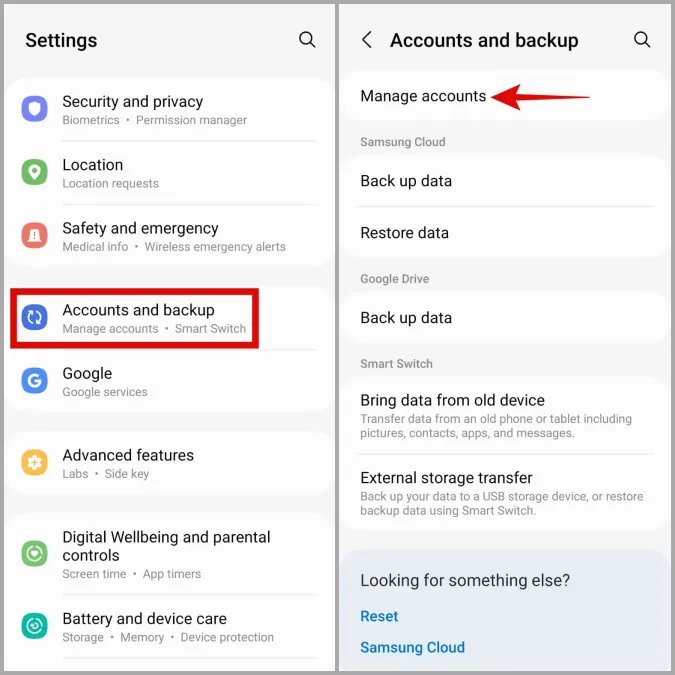
2. Selecteer uw Samsung account en tik op de knop Account verwijderen.
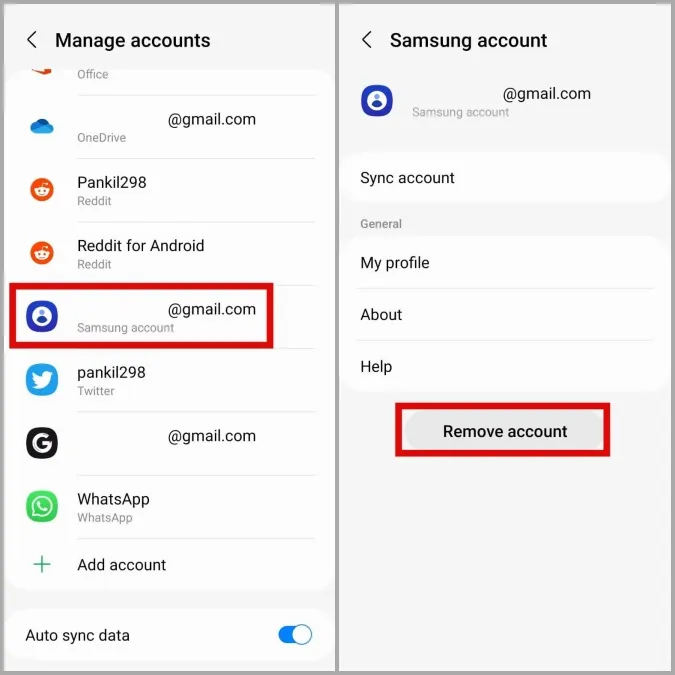
3. Selecteer Account verwijderen en tik op Afmelden om te bevestigen.
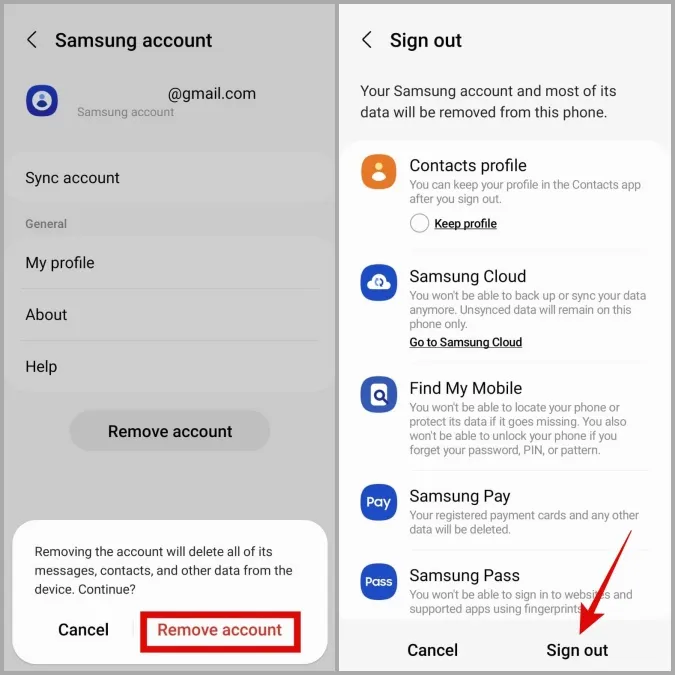
4. Ga na het verwijderen terug naar de pagina Accounts beheren en tik op Account toevoegen.
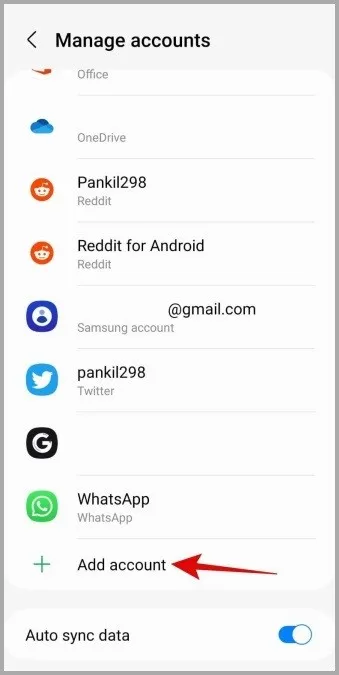
5. Selecteer de optie Samsung-account en volg de aanwijzingen op het scherm om het aanmeldingsproces te voltooien.
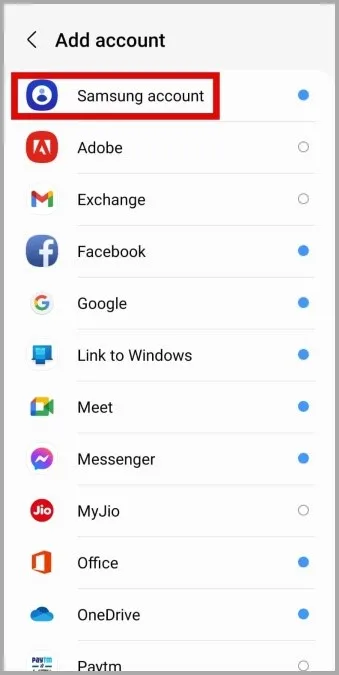
Ga terug naar de Samsung Notes app en controleer of het goed werkt.
5. Voorkom dat Samsung Notes op uw telefoon slaapt
Op One UI kunt u uw apps in de slaapstand zetten om hun batterijgebruik te verminderen. Hoewel dit de batterijduur verbetert, kan het voorkomen dat apps niet efficiënt werken op uw telefoon. Om dit te voorkomen, moet u voorkomen dat de app Samsung Notes op uw Galaxy telefoon in de slaapstand staat.
1. Open de Instellingen app en navigeer naar Batterij en apparaatonderhoud > Batterij.
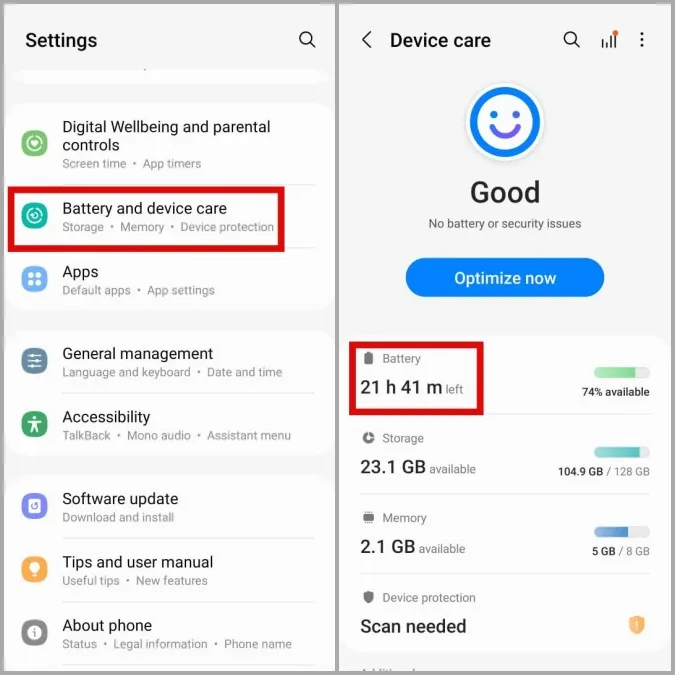
2. Tik op Nooit slapende apps.
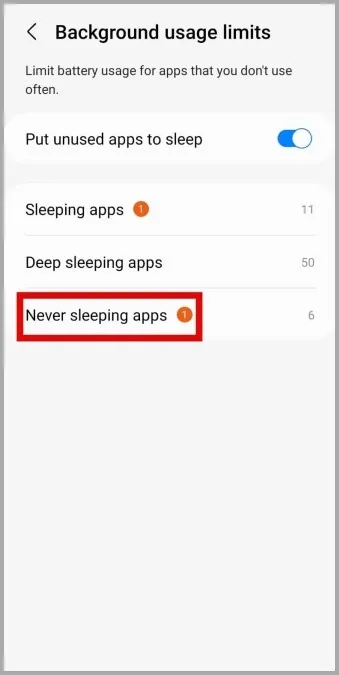
3. Tik op het pluspictogram in de rechterbovenhoek, selecteer Samsung Notes en tik vervolgens op Toevoegen.
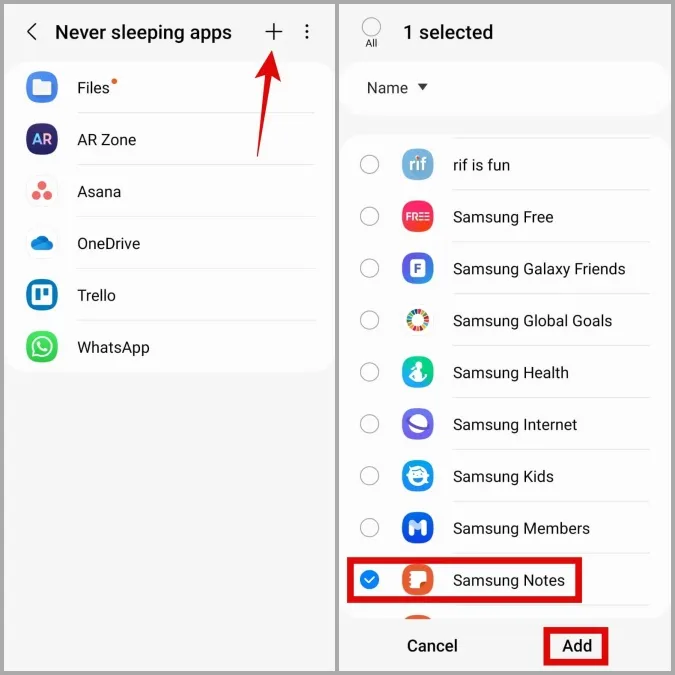
6. Automatische datum en tijd inschakelen
Staat uw telefoon ingesteld op een verkeerde datum of tijd? Als dat het geval is, kunnen apps, waaronder Samsung Notes, problemen hebben met het synchroniseren van gegevens. Dit kan gebeuren als u de automatische datum- en tijdinstelling op uw telefoon hebt uitgeschakeld. Zo schakelt u deze in.
1. Open de Instellingen app en navigeer naar Algemeen beheer > Datum en tijd.
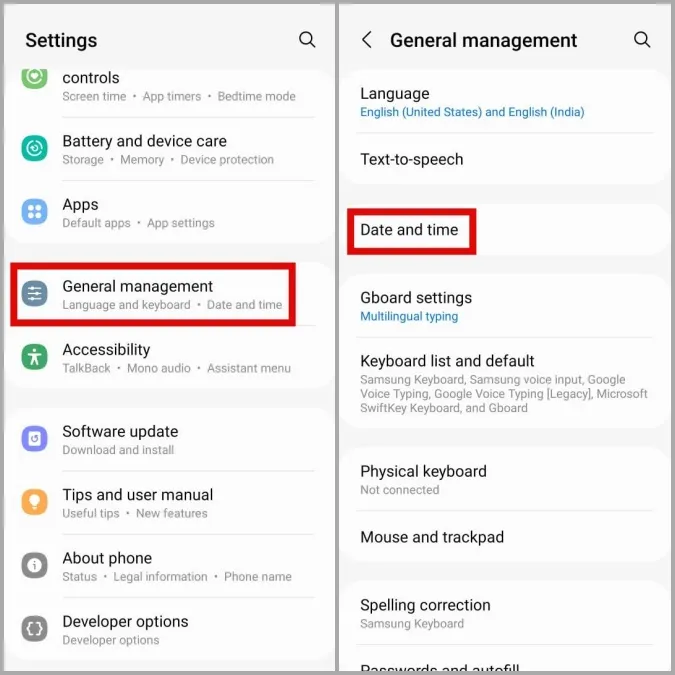
2. Schakel de optie naast Automatische datum en tijd in.
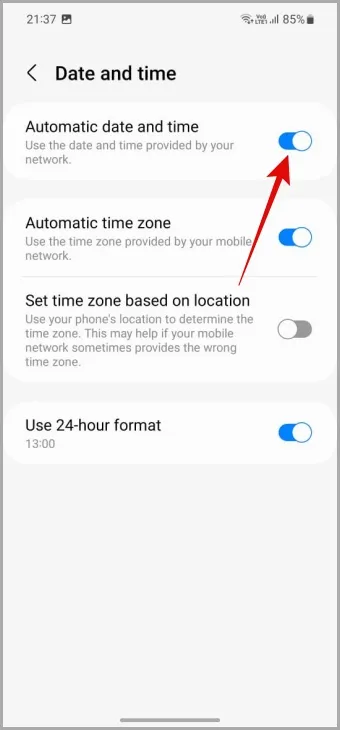
7. App cache wissen
Corrupte of ontoegankelijke cachegegevens kunnen er ook voor zorgen dat de Samsung Notes app abrupt crasht op uw Galaxy telefoon. Gelukkig is het eenvoudig om overbodige cachegegevens van apps op uw Android te wissen. Hier leest u hoe u dat kunt doen.
1. Druk lang op de Samsung Notes app en tik op het info icoon in het menu dat verschijnt.
2. Ga naar Opslag en tik op de optie Cache wissen in de rechterbenedenhoek.
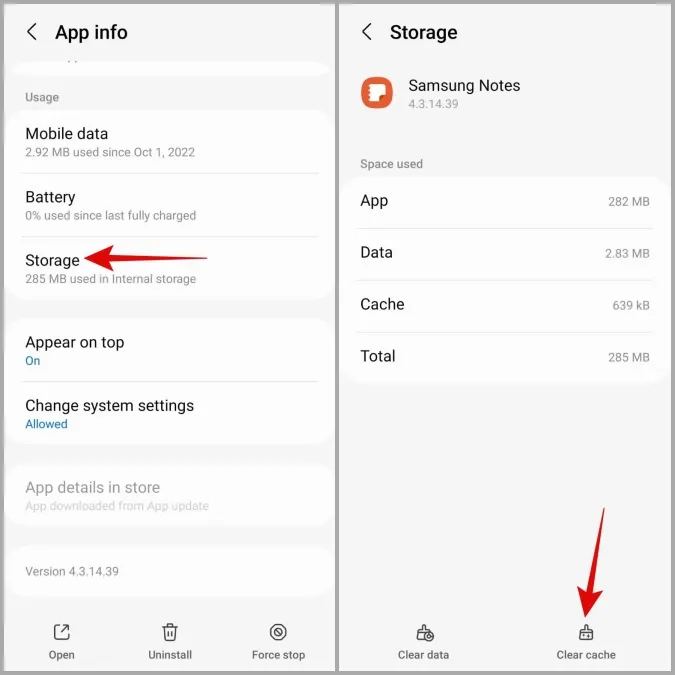
3. Heropen de Samsung Notes app en probeer hem opnieuw te gebruiken.
Uw gedachten bijhouden met Samsung Notes
Samsung Notes kan, net als elke andere app, van tijd tot tijd tegen problemen aanlopen. Als geen van de bovenstaande oplossingen voor u werkt, of als u het zat bent om met dergelijke problemen te maken te krijgen, is het misschien een goed idee om over te stappen op een alternatieve app voor het maken van notities, zoals Google Keep.